Trainings synchronisieren und auswählen
Wie Sie das App Panel nutzen um Trainigs auszuwählen und mit dem Server zu synchronisieren.
Trainingsübersicht im Panel der App
Nachdem Sie in der 3spin Learning App angemeldet sind, sehen Sie das App Panel mit folgendem Inhalt: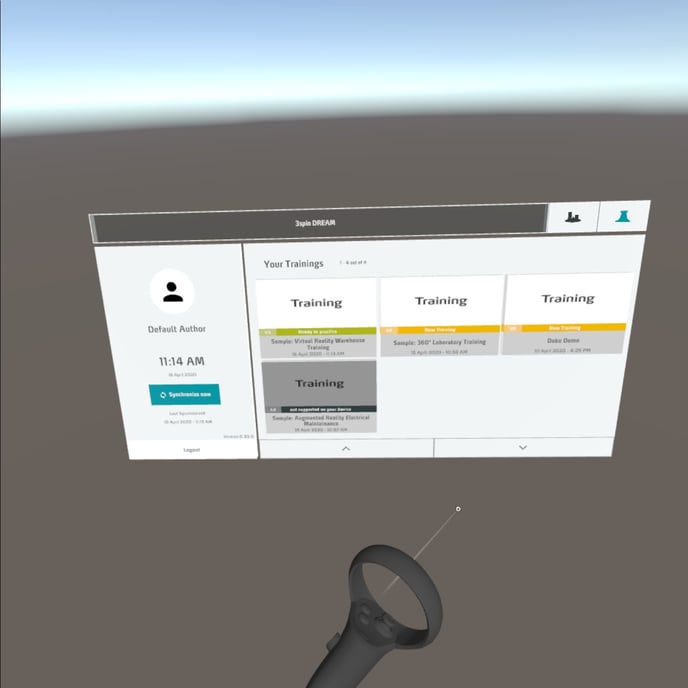
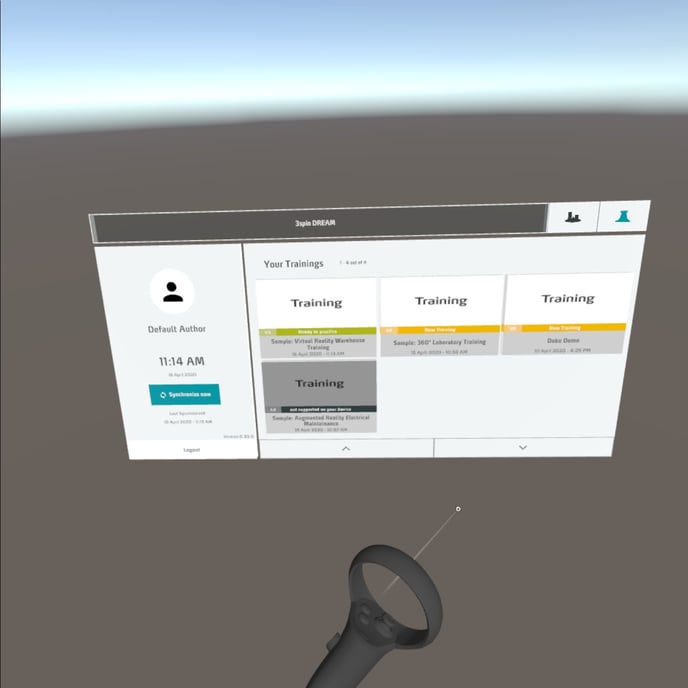
Trainings mit dem Server synchronisieren
Klicken Sie im App Panel auf der linken Seite die Funktion Synchronize Now.
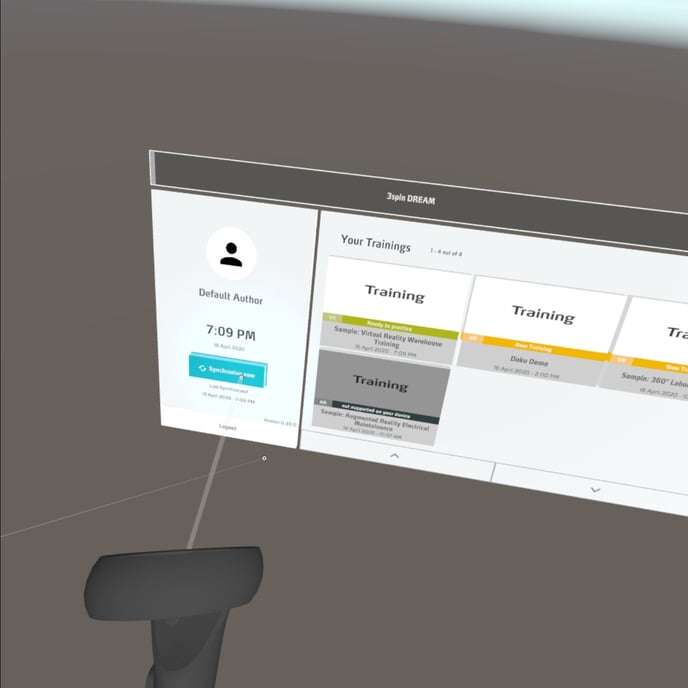
Die App wird nun die Trainings mit dem Server synchronisieren und die neuesten Trainingsversionen herunterladen.
Training auswählen
Die angezeigten Trainings in der Übersicht auf der rechten Seite sind farbig codiert:
- Grün: Das Training ist synchronisiert, entspricht also dem Stand auf dem Server
- Orange: Das Training ist nicht synchronisiert, auf dem Server ist eine neuere Version des Trainings verfügar
- Grau: Dieses Training ist für Ihr Gerät nicht verfügbar (bspw. weil Sie ein VR-Headset benutzen, es sich aber um ein AR-Training handelt)
Klicken Sie eine Training an, um es zu starten. Trainings mit orangefarbenem Balken werden vor dem Start automatisch heruntergeladen.